
INF_TEXNOL_TYR_LABU
.pdf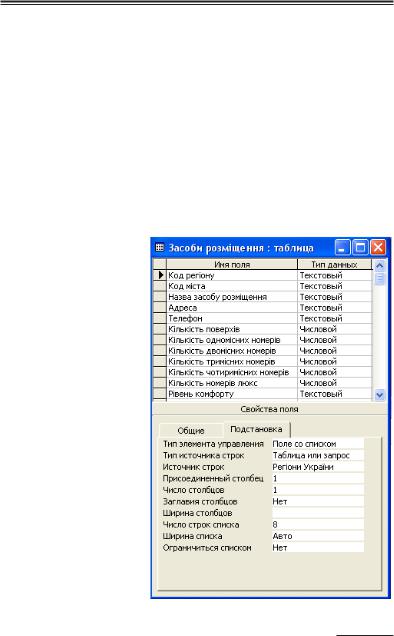
Розділ 5. Комп’ютерні інформаційні технології на базі СУБД ACCESS
5. Створити таблицю „Засоби розміщення”. Для цього потрібно активізувати закладку „Таблиці”, натиснути кноп ку „Створити”, вибрати режим „Конструктор” та натисну ти кнопку „ОК”. В діалогове вікно ввести послідовно (рис.5.39): імена полів та їх типи даних.
При створенні поля „Код регіону” встановити закладку „Підстановка” та вибрати із полів зі списками послідовно для: типу елемента управління – „Поле зі списком”, типу джерела рядків – „Таблиця або запит”, джерела рядків – „Регіони України” (рис.5.39). Для цього необхідно у відпо відному рядку клацнути курсором миші і вибрати у полі зі списком, яке з’явилося, зазначене вище.
При створенні поля „Код міста” встановити закладку „Підстановка” та ви брати із полів зі спис ками послідовно для: типу елемента управ ління – „Поле зі списком”, типу дже рела рядків – „Таб лиця або запит”, джерела рядків – „Міста України”.
Закрити таблицю. При її зберіганні зада ти ім’я „Засоби роз міщення”. Встанови ти курсор на піктог раму підготовленої таблиці „Засоби роз міщення”, відкрити її та ввести дані з ви користанням полів зі списками (табл.5.10).
241
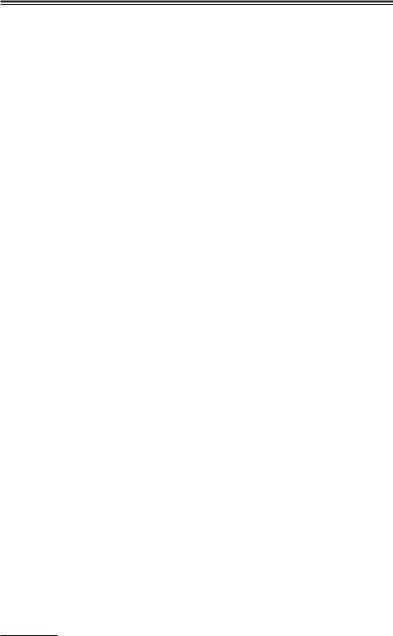
М. М. Скопень. Комп’ютерні інформаційні технології в туризмі
|
|
|
Таблиця 5.10 |
||
Код |
Код |
Назва засобу |
Адреса |
Телефон |
|
регіону |
міста |
розміщення |
|
||
|
|
|
|||
01 |
438 |
Готель "Ореанда" |
Ялта, вул. Леніна, 35 |
32 86 06 |
|
01 |
438 |
Мотель кемпінг |
Ялта, вул. Кірова, 167 |
39 52 19 |
|
"Галявина казок" |
|
||||
|
|
|
|
|
|
01 |
438 |
Готельний комплекс |
Ялта, вул. Дрожинського, 50 |
32 55 95 |
|
"Ялта інтурист" |
|
||||
|
|
|
|
|
|
02 |
077 |
Готель "Вінниця" |
286000, Вінниця, вул. Соборна, |
32 16 89 |
|
36 |
|
||||
|
|
|
|
|
|
02 |
077 |
Готель "Україна" |
Вінниця, вул. Козицького, 36 |
32 16 89 |
|
04 |
118 |
Готель "Світанок" |
Дніпропетровськ, вул. Фучика, |
47 07 61 |
|
30 |
|
||||
|
|
|
|
|
|
04 |
118 |
Готель "Спорт" |
Дніпропетровськ, вул. Щорса, |
45 02 09 |
|
4 |
|
||||
|
|
|
|
|
|
05 |
123 |
Готель "Шахтар" |
Донецьк, проспект Титова, 15 |
55 66 14 |
|
05 |
123 |
Готель "Турист" |
Донецьк, бульвар Шевченка, |
93 91 16 |
|
20 |
|
||||
|
|
|
|
|
|
08 |
392 |
Готель "Закарпаття" |
Ужгород, пл. Кирила та |
9 75 10 |
|
Мефодія, 5 |
|
||||
|
|
|
|
|
|
08 |
392 |
Готель "Ужгород" |
Ужгород, вул. |
350 65 |
|
Б.Хмельницького, 2 |
|
||||
|
|
|
|
|
|
09 |
153 |
Готель "Україна" |
Івано Франківськ, вул. |
2 38 00 |
|
Незалежності, 40 |
|
||||
|
|
|
|
|
|
09 |
153 |
Готель |
Івано Франківськ, вул. |
3 02 98 |
|
"Прикарпаття" |
Мазепи, 140 а |
|
|||
|
|
|
|
||
10 |
180 |
Готель "Дніпро" |
Київ, вул. Хрещатик, 1/2 |
229 85 91 |
|
10 |
180 |
Готель "Київ" |
Київ, вул. Грушевського, 26/1 |
293 00 42 |
|
10 |
180 |
Готель "Пролісок" |
Київ, проспект Перемоги, 139 |
444 12 93 |
|
10 |
180 |
Готельний комплекс |
Київ, вул. Госпітальна, 4 |
220 40 42 |
|
"Русь" |
|
||||
|
|
|
|
|
|
10 |
180 |
Готельний комплекс |
Київ, вул. Малишко, 1 |
559 77 88 |
|
"Братислава" |
|
||||
|
|
|
|
|
|
10 |
180 |
Готельний комплекс |
Київ, проспект Перемоги, 3 |
274 42 61 |
|
"Либідь" |
|
||||
|
|
|
|
|
|
14 |
234 |
Готель "Київ" |
Львів, вул. Міська, 15 |
72 85 71 |
|
14 |
234 |
Готель "Супутник" |
Львів, вул. Княгині Ольги, 116 |
65 24 07 |
|
16 |
288 |
Готель "Чорне море" |
Одеса, вул. Ришельєвська, 59 |
240 00 28 |
|
16 |
288 |
Готель "Вікторія" |
Одеса, вул. Генуезька, 24 а |
60 52 20 |
|
22 |
396 |
Туристський |
Харків, проспект |
92 11 61 |
|
комплекс "Турист" |
Московський, 144 |
|
|||
|
|
|
|
||
6. Встановити зв’язки між таблицями (рис.5.40). Для цьо го виконати команди головного меню „Сервіс/Схема да них”. У діалогове вікно „Додавання таблиць” за допомогою відповідної кнопки додати всі таблиці. Закрити діалогове вікно.
На бланку „Схема даних” таблиці оптимально розмісти ти. Встановити курсор на поле „Код регіону” таблиці „Ре
242
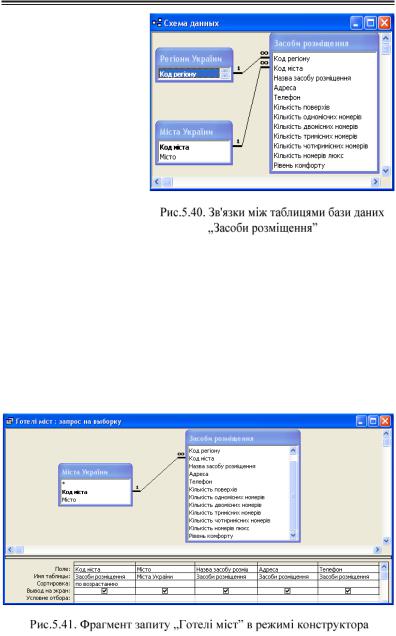
Розділ 5. Комп’ютерні інформаційні технології на базі СУБД ACCESS
гіони України” і, ут римуючи ліву кнопку миші, перетягнути його на поле „Код регіону” таблиці „За соби розміщення”. При появі діалогово го вікна „Зв’язки” встановити режим „Забезпечення цілі сності даних” і натис нути кнопку „Ство рити”. Закрити схему даних.
Встановити курсор на поле „Код міста” таблиці „Міста України” і, утримуючи ліву кнопку миші, перетягнути його на поле „Код міста” таблиці „Засоби розміщення”. При появі діалогового вікна „Зв’язки” встановити режим „За безпечення цілісності даних” і натиснути кнопку „Створи ти”.
7. Створити запит „Готелі міст” (рис.5.41). Для його по будови спочатку потрібно активізувати закладку „Запити” та натиснути кнопки „Створити”, „Конструктор”, „ОК”.
243
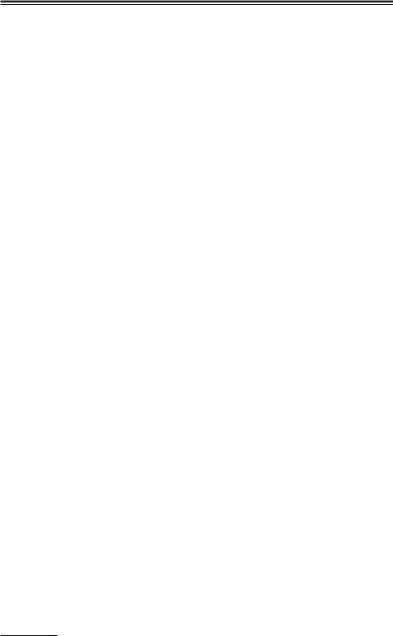
М. М. Скопень. Комп’ютерні інформаційні технології в туризмі
Із діалогового вікна „Додавання таблиць” додати для створення запиту таблиці „Міста України” та „Засоби роз міщення”. Закрити діалогове вікно „Додавання таблиць”.
Перетягнути курсором миші поле „Код міста” із таблиці „Засоби розміщення” (утримуючи його лівою кнопкою миші) на перше поле запиту, яке формується. Клацнути кур сором у рядку „Сортування” і вибрати із списку „За зрос танням”.
Перетягнути поле „Місто” із таблиці „Міста України” (як було зроблено вище) на друге поле запиту.
Далі послідовно в чергові поля перетягнути із таблиці „Засоби розміщення” поля: „Назва засобу розміщення”, „Адреса”, „Телефон”, „Кількість поверхів”, „Кількість од номісних номерів”, „Кількість двомісних номерів”, „Кількість тримісних номерів”, „Кількість чотиримісних номерів”, „Кількість номерів люкс”, „Рівень комфорту”.
Закрити та зберегти запит з ім’ям „Готелі міст”. Для пе ревірки роботи запиту необхідно встановити курсор на піктограму „Готелі міст” та відкрити його кнопкою „Відкри ти”.
8. Створити запит „Готелі регіонів”. Для його побудови спочатку потрібно активізувати закладку „Запити” та натис нути кнопки „Створити”, „Конструктор”, „ОК”.
Із діалогового вікна „Додавання таблиць” додати для створення запиту таблиці „Регіони України” та „Засоби роз міщення”. Закрити діалогове вікно „Додавання таблиць”.
Перетягнути курсором миші поле „Код регіону” із таб лиці „Засоби розміщення” (утримуючи його лівою кнопкою миші) на перше поле запиту, яке формується. Клацнути кур сором у рядку „Сортування” і вибрати із списку „За зрос танням”. Перетягнути поле „Регіон” із таблиці „Регіони України” (як було зроблено вище) на друге поле запиту. Далі послідовно в чергові поля перетягнути із таблиці „Засоби розміщення” поля „Назва засобу розміщення”, „Адреса” та „Телефон”.
Закрити та зберегти запит з ім’ям „Готелі регіонів”. Для перевірки роботи запиту необхідно встановити курсор на
244
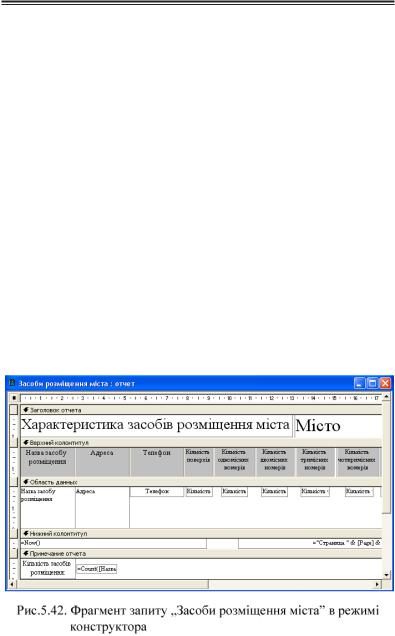
Розділ 5. Комп’ютерні інформаційні технології на базі СУБД ACCESS
піктограму „Готелі регіонів” та відкрити його кнопкою „Відкрити”.
9. Сформувати звіт „Засоби розміщення міста” (рис.5.42). Для формування звіту потрібно активізувати закладку „Звіти”, натиснути на кнопку „Створити”, вибрати режим „Автозвіт: стрічковий” та джерело даних запит „Готелі міст”. Натиснути кнопку „ОК”. Закрити звіт. Зберегти його з ім’ям „Засоби розміщення міста”. Відкрити звіт в режимі конструктора кнопкою „Конструктор”. Виділити курсором в області „Заголовок звіту” надпис і змінити його на „Ха рактеристика засобів розміщення міста”. В області „Верхній колонтитул” виділити курсором напівжирну лінію та вилу чити її кнопкою „Del”. У такий спосіб вилучити ліву части ну поля „Місто”, а праву частину перетягнути праворуч за головка звіту (рис.5.42). Встановити для заголовка та поля „Місто” шрифт „Times New Roman, 20”. Відредагувати кур сором миші в області „Верхній колонтитул” розміри полів і оптимально їх розмістити. Встановити для поля „Назва за собу розміщення” сірий колір кнопкою „Колір заливки / фону”, а також оформлення кнопкою „Втиснене оформлен ня”. Встановити шрифт „Times New Roman, 10”. За допо
245
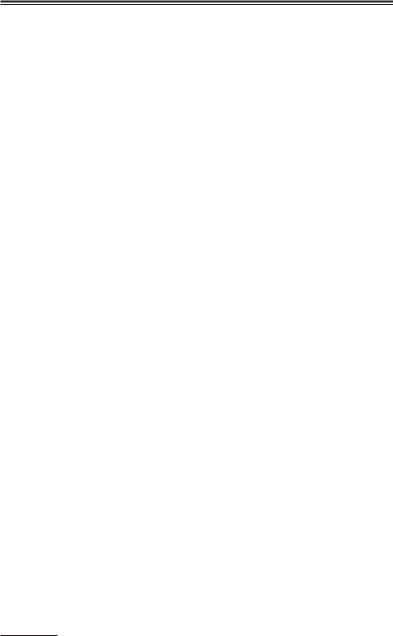
М. М. Скопень. Комп’ютерні інформаційні технології в туризмі
могою кнопки „Формат за зразком” передати формат поля „Назва засобу розміщення” іншим полям в області „Верхній колонтитул”.
Для того, щоб поля „Назва засобу розміщення” та „Ад реса” області „Область даних” було достатнім за розміра ми, необхідно спочатку встановити курсор зверху межі „Нижній колонтитул” і, утримуючи ліву кнопку миші, пе ретягнути межу трохи нижче. Потім розтягнути дане поле по висоті таким чином, щоб у межах поля візуально розмі щалося п’ять рядків.
У звіті записи доцільно виокремлювати лінією. Щоб реа лізувати цю технологію, потрібно активізувати панель еле ментів, натиснути кнопку „Прямокутник” і курсором миші намалювати рамку навколо полів області „Область даних”. Далі виділити цю рамку та натиснути кнопку „Рельєфне оформлення” на панелі інструментів „Формат (форма/звіт)”.
Створити формулу підрахунку кількості готелів у звіті. Для цього спочатку потрібно встановити курсор під межу „Примітка звіту” і, утримуючи ліву кнопку миші, розтягну ти на 1,5 сантиметри область примітки. Активізувати панель елементів і натиснути кнопку „Поле”. Встановити нове поле ліворуч області примітки. У ліву частину поля ввести з кла віатури „Кількість засобів розміщення:”, а в праву частину поля ввести формулу
=Count([Назва засобу розміщення]).
В режимі конструктора встановити курсор на заголовок діалогового вікна звіту і через контекстне меню за допомо гою команд „Обробка подій / Програми” ввести з клавіату ри програмний модуль (рядок початку і кінця програми вво диться автоматично):
Private Sub Report_Open(Cancel As Integer) Dim Ввести_Код_міста As Variant
Me.RecordSource = «select * from [Готелі міст] where [Код міста]= Ввести_Код_міста»
End Sub
246
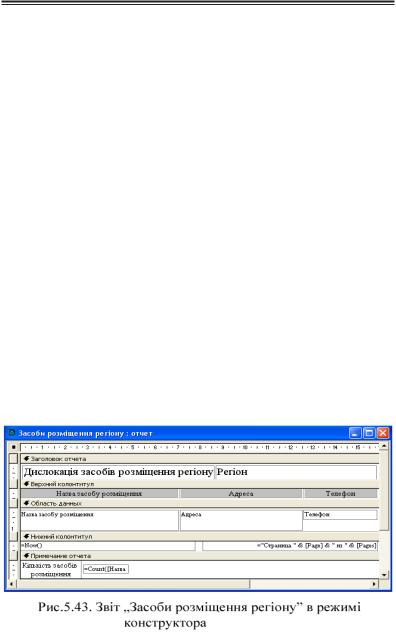
Розділ 5. Комп’ютерні інформаційні технології на базі СУБД ACCESS
Створений програмний модуль на VB дозволить форму вати звіт з попереднім запитом на вибірку визначеного коду міста.
Закрити та зберегти звіт „Засоби розміщення міста”. Відкрити та переглянути створений звіт. Для відкриття звіту ввести, наприклад, у діалогове вікно код міста „392”.
10. Сформувати звіт „Засоби розміщення регіону” (рис.5.43).
Для формування звіту потрібно активізувати закладку „Звіти”, натиснути на кнопку „Створити”, вибрати режим „Автозвіт: стрічковий” та джерело даних запит „Готелі ре гіонів”. Натиснути кнопку „ОК”. Закрити звіт. Зберегти його з ім’ям „Засоби розміщення регіону”. Відкрити звіт в режимі конструктора кнопкою „Конструктор”. Виділити курсором в області „Заголовок звіту” надпис і змінити його на „Дислокація засобів розміщення регіону”. В області „Верхній колонтитул” виділити курсором напівжирну лінію та вилучити її кнопкою „Del”. У такий спосіб вилучити ліву частину поля „Регіон”, а праву частину перетягнути право руч заголовка звіту (рис.5.43). Встановити для заголовка та поля „Регіон” шрифт „Times New Roman, 16”. Відредагува ти курсором миші в області „Верхній колонтитул” розміри полів і оптимально їх розмістити. Встановити для поля „На зва засобу розміщення” сірий колір кнопкою „Колір залив
247
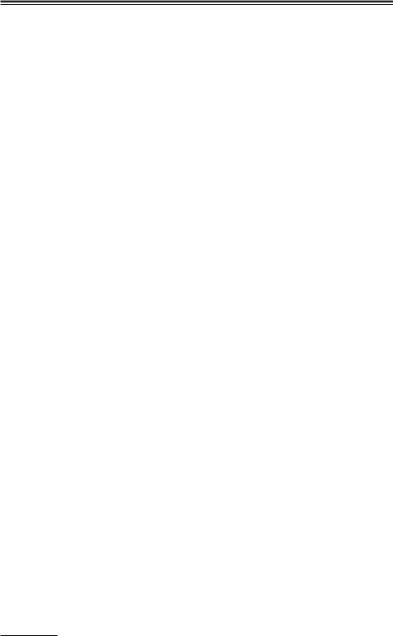
М. М. Скопень. Комп’ютерні інформаційні технології в туризмі
ки /фону”, а також оформлення кнопкою „Втиснене офор млення”. Встановити шрифт „Times New Roman, 10”. За допомогою кнопки „Формат за зразком” передати формат поля „Назва засобу розміщення” іншим полям в області „Верхній колонтитул”.
Для того, щоб поля „Назва засобу розміщення” та „Ад реса” області „Область даних” було достатнім за розміра ми, необхідно спочатку встановити курсор зверху межі „Нижній колонтитул” і, утримуючи ліву кнопку миші, пе ретягнути межу трохи нижче. Потім розтягнути дане поле по висоті таким чином, щоб у межах поля візуально розмі щалося два рядки.
У звіті записи доцільно виокремлювати лінією. Щоб реа лізувати цю технологію, потрібно активізувати панель еле ментів, натиснути кнопку „Прямокутник” і курсором миші намалювати рамку навколо полів області „Область даних”. Далі виділити цю рамку та натиснути кнопку „Рельєфне оформлення” на панелі інструментів „Формат (форма/звіт)”.
Створити формулу підрахунку кількості готелів у звіті. Для цього спочатку потрібно встановити курсор під межу „Примітка звіту” і, утримуючи ліву кнопку миші, розтягну ти на 1,5 сантиметри область примітки. Активізувати панель елементів і натиснути кнопку „Поле”. Встановити нове поле ліворуч області примітки. У ліву частину поля ввести з кла віатури „Кількість засобів розміщення:”, а в праву частину поля ввести формулу
=Count([Назва засобу розміщення]).
В режимі конструктора встановити курсор на заголовок діалогового вікна звіту і через контекстне меню за допомо гою команд „Обробка подій / Програми” ввести з клавіату ри програмний модуль (рядок початку і кінця програми вво диться автоматично):
Private Sub Report_Open(Cancel As Integer) Dim Ввести_Код_регіону As Variant
Me.RecordSource = «select * from [Готелі регіонів] where [Код регіону] = Ввести_Код_регіону»
End Sub
248
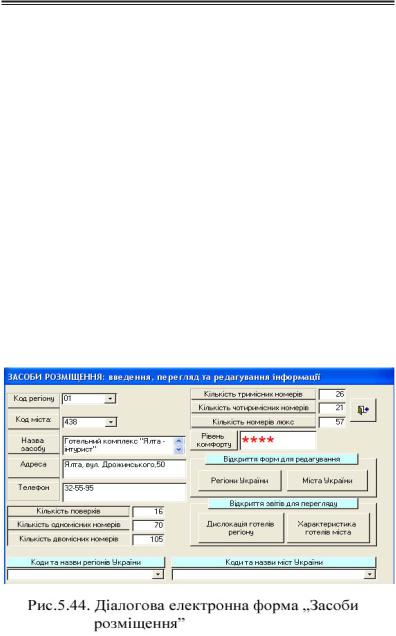
Розділ 5. Комп’ютерні інформаційні технології на базі СУБД ACCESS
Створений програмний модуль на VB дозволить форму вати звіт з попереднім запитом на вибірку визначеного коду регіону.
Закрити та зберегти звіт „Засоби розміщення регіону”. Відкрити та переглянути створений звіт. Для відкриття звіту ввести, наприклад, у діалогове вікно код регіону „16”.
11.Створити форму „Міста України” для перегляду та редагування записів. Для цього потрібно активізувати зак ладку „Форми” та натиснути кнопку „Створити”. Вибрати режим „Автоформа: у стовпчик”, джерело даних – таблиця „Міста України” та натиснути кнопку „ОК”. Закрити фор му та зберегти її з ім’ям „Міста України”. У такий спосіб створити форму „Регіони України” з джерелом даних – таб лиця „Регіони України”. Переглянути роботу створених форм.
12.Створити діалогову електронну форму „Засоби роз міщення” для перегляду та редагування записів (рис.5.44). Для цього потрібно активізувати закладку „Форми” та на тиснути кнопку „Створити”. Вибрати режим „Автоформа:
устовпчик”, джерело даних – таблиця „Засоби розміщен
249
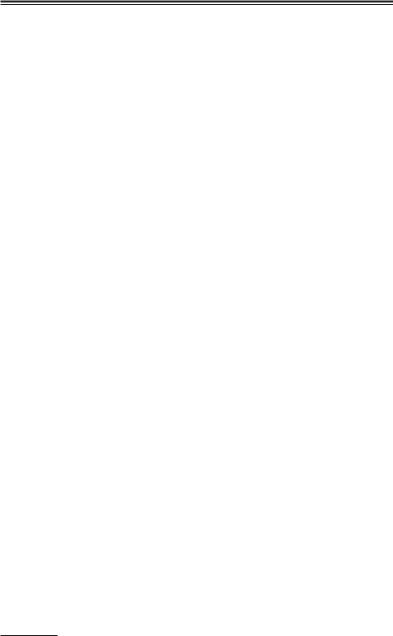
М. М. Скопень. Комп’ютерні інформаційні технології в туризмі
ня” та натиснути кнопку „ОК”. Закрити форму та зберегти її з ім’ям „Засоби розміщення”.
Відкрити форму в режимі конструктора та відредагува ти розташування та розміри полів таким чином, щоб було видно їх зміст (рис.5.44). Ліві частини полів відцентрувати.
Створити навколо лівих частин визначених груп полів рамку з втисненим оформленням. Для цього потрібно на па нелі елементів натиснути кнопку „Прямокутник” і курсо ром миші намалювати навколо лівих частин полів рамку. Далі виділити її курсором і натиснути кнопку „Втиснене оформлення” на панелі інструментів „Формат (форма/ звіт)”.
Виділити курсором праву частину поля „Рівень комфор ту” і встановити шрифт „Arial, 24” червоного кольору. В да ному випадку при відкритті форми рівень комфорту буде представлений червоними зірками.
Встановити кнопку закриття діалогової електронної форми. Для її створення потрібно на панелі елементів на тиснути кнопку „Кнопка” та клацнути курсором у верхній частині бланка форми. В діалоговому вікні „Створення кно пок” вибрати режим „Робота з формою” та дію „Закрити форму”. Далі вибрати малюнок на кнопці, яка формується, і натиснути кнопку „Готово”.
Створити припідняту платформу для кнопок „Регіони України” та „Міста України”. Для цього потрібно на панелі елементів вимкнути кнопку „Майстри”. Натиснути кнопку „Група перемикачів” і намалювати рамку (рис.5.44). Натис нути кнопку „Припідняте оформлення” на панелі інстру ментів „Формат (форма/звіт)”. Відцентрувати заголовок рамки, ввести з клавіатури текст „Відкриття форм для реда гування”. Потім виділити курсором заголовок, створити для нього припідняте оформлення та встановити блакитний колір.
Встановити кнопку відкриття форми „Регіони України”. Для її створення необхідно на панелі елементів увімкнути кнопку „Майстри”, натиснути кнопку „Кнопка” та клац нути курсором ліворуч на припіднятій платформі. В діало
250
